Microsoft Office365とは?使い方/機能/サービスやOfficeとの違いを解説!
Office365とは何か分かりますか?Office2019が同時に販売していますが、何が違うのでしょうか?この記事ではOffice365とはどのようなものなのか?使い方・機能・サービスについてOfficeとの違いを比較して詳しく解説していきます。

目次
- 1Microsoft Office365とは?サービス内容を紹介
- ・Office365について
- ・ライセンスに利用料を払うサブスクリプション型
- 2Office365のプラン内容と違い
- ・家庭向けプランはOffice365 Soloのみ
- ・一般法人向けプランは全3種類
- 3Office365の便利な使い方について
- ・外出先からタブレットで作業可能
- ・データの保存や共有が簡単
- 4Office365とOfficeの機能・サービス・特徴の違い
- ・アプリの内容
- ・機能の更新
- ・インストールできる端末数
- ・OneDrive(オンラインストレージ)
- ・使い方などのテクニカルサポート
- ・Skype通話が毎月60分間無料で利用可能
- ・コスト面
- 5Office365のMac版とは
- ・Office365をMacで使えるのは【Office 365 Solo】だけ?
- ・Officeの機能をMacで使えるパッケージ版全2種類
- 6Microsoft Office365を使ってみよう!
Microsoft Office365とは?サービス内容を紹介
この記事ではサブスクリプション型のMicrosoft Office365とはどのようなものなのか?使い方・機能・サービス・ライセンスについて、Microsoft Office2019などのMicrosoft Officeとの特徴の違いを以下の項目に分けて詳しく解説していきます。
- Microsoft Office365とは?サービス内容を紹介
- Office365のプラン内容と違い
- Office365の便利な使い方について
- Office365とOfficeの機能・サービス・特徴の違い
- Office365のMac版とは
また、この章ではMicrosoft Office365とは?サービス内容について以下の項目に分けて解説します。
- Office365について
- ライセンスに利用料を払うサブスクリプション型
Office365について
まずはMicrosoft Office365とはどのようなものなのかということを解説します。
Office365とはサブスクリプション型のOfficeライセンスになります。サブスクリプションとは毎月または毎年の利用料を支払うことによってサービスを利用できる形式です。
買い切り型の永続ライセンスとは異なり、Office365サブスクリプションの有効期間中は常に最新バージョンのOfficeアプリケーションWord、Excel、PowerPoint、OneNote、Outlook、Publisher、Accessを利用できます。
サブスクリプション型のOffice365はWindows、Mac、タブレット(iPad・Android)、スマホ(iPhone・Android)など複数のデバイスにインストールできます。さらにオンライン ストレージであるOneDriveを1TBも使うことができ、Skypeの無料通話プランまで用意されているなどのメリットがあります。
ライセンスに利用料を払うサブスクリプション型
次はサブスクリプション型のOfficeライセンスについて解説します。
サブスクリプション型のOfficeライセンスとは前述のように毎月または毎年の利用料を支払うことによってOfficeを利用できる形式です。買い切り型の永続ライセンスはライセンス購入時に全額支払わないと使うことができませんが、サブスクリプション型ライセンスであるOffice365ならば必要なくなった時に解約をすれば費用は掛からなくなりますのでお試しで使うことも可能です。
但し、ライセンスを年間契約している場合は低価格のため契約の途中で解約すると違約金が発生する場合がありますのでお試しする場合は月間契約でライセンス契約しましょう。
 Office365「サブスクリプションの有効期限が切れています」の対処法を紹介!
Office365「サブスクリプションの有効期限が切れています」の対処法を紹介!Office365のプラン内容と違い
この章ではOffice365のプラン内容と違いについて以下の内容を解説していきます。
- 家庭向けプランはOffice365 Soloのみ
- 一般法人向けプランは全3種類
家庭向けプランはOffice365 Soloのみ
まずは家庭向けプランOffice365 Soloとはどのようなものかについて紹介します。
家庭向けのサブスクリプション型OfficeはOffice365 Soloのみ選択できます。Windows、Mac、タブレット(iPad・Android)、スマホ(iPhone・Android)など1ユーザーで全てのデバイスに同時に5台までサインイン可能です。そして、常に最新版のOfficeが利用可能になっています。
Office365soloは下記のリンクから申し込みしてください。
一般法人向けプランは全3種類
ここでは一般法人向けプランは全3種類とはどのようなものかについて以下の内容を解説します。
- Office365 Business
- Office365 Business Premium
- Office365 Business Essentials
Office365の一般法人向けプランは下記のリンクから申し込みしてください。
Office365 Business
まずはOffice365 Businessとはどのようなものかについて解説します。
Office365 Soloと同様にWord、Excel、PowerPoint、OneNote、Outlook、Publisher、AccessのOfficeアプリケーションが利用可能になります。OneDrive1TBも利用可能ですがSkypeの無料通話はありません。
Office365 Soloとの大きな違いとしてOffice365 Soloは1ユーザーだけしか使えません。ところが、Office365 Businessは料金が1ユーザーごとに追加されますが300ユーザーまで追加可能です。
Office365 Business Premium
次はOffice365 Business Premiumとはどのようなものかについて解説します。
Office365 Businessと同様にWord、Excel、PowerPoint、OneNote、Outlook、Publisher、AccessのOfficeアプリケーションとOneDrive1TBが利用可能になります。さらにExchange、SharePoint、TeamsのOfficeアプリケーションが追加で利用できるようになります。
Office365 Business Premiumも料金は1ユーザーごとに追加されますが300ユーザーまで追加可能です。
Office365 Business Essentials
次はOffice365 Business Essentialsとはどのようなものかについて解説します。
利用できるOfficeアプリケーションとしてはWord、Excel、PowerPoint、OneNote、Outlook、Publisher、Accessは利用できませんが、OneDrive1TBとExchange、SharePoint、Teamsは利用できます。
Office365 Business Essentialsも料金は1ユーザーごとに追加されますが300ユーザーまで追加可能です。
Office365の便利な使い方について
この章ではOffice365の便利な使い方について以下の内容を解説していきます。
- 外出先からタブレットで作業可能
- データの保存や共有が簡単
外出先からタブレットで作業可能
まずはOffice365の便利な使い方として外出先からタブレットで作業可能について解説します。
Office365を使えば外出先からでもOneDriveで共有したファイルをタブレット(iPad・Android)やスマホ(iPhone・Android)などでいつでもどこにいても複数人で共同作業することができます。
データの保存や共有が簡単
次はOffice365の便利な使い方としてデータの保存や共有が簡単について解説します。
Office365ならばクラウドストレージサービスであるOneDriveが1TBもあるため、大きなデータでさえも保存や共有が簡単にできるようになります。
そして、ファイル共有・情報共有アプリケーションであるSharePointがあればまさに自由自在にデータの保存や共有ができるようになります。また、SharePointならばチームごとに掲示板を立ち上げて情報共有を円滑に進めることも可能です。
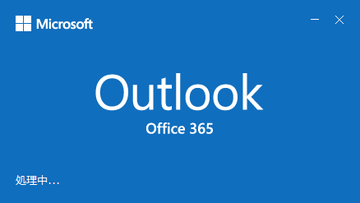 Office365のOutlookでメールを自動転送する方法!設定手順を解説!
Office365のOutlookでメールを自動転送する方法!設定手順を解説!Office365とOfficeの機能・サービス・特徴の違い
この章ではOffice365とOfficeの機能・サービス・特徴の違いについて以下の内容を解説していきます。Office365は家庭用のOffice365 soloでOfficeは2019年10月現在で最新のOffice2019を対象に比較します。
- コスト面
- アプリの内容
- 機能の更新
- インストールできる端末数
- OneDrive(オンラインストレージ)
- 使い方などのテクニカルサポート
- Skype通話が毎月60分間無料で利用可能
アプリの内容
まずはアプリの内容における特徴の違いについて解説します。Office365とOffice2019のアプリの内容比較は以下の通りです。
| 利用できるアプリ | Office365solo | Office Home & Business 2019 | Office Personal 2019 |
| Word | 〇 | 〇 | 〇 |
| Excel | 〇 | 〇 | 〇 |
| Outlook | 〇 | 〇 | 〇 |
| PowerPoint | 〇 | 〇 | × |
| Publisher | 〇 | × | × |
| Access | 〇 | × | × |
Office365では上記6つのアプリを全て利用可能ですが、Office2019の上位版であるOffice Home & Business 2019でもPublisherとAccessは利用できません。
機能の更新
次は機能の更新における特徴の違いについて解説します。Office365とOffice2019の機能の更新比較は以下の通りです。
| 項目 | Office365solo | Office2019 |
| 機能の更新 | 更新プログラムを含めた全ての機能について常に最新バージョンを利用可能 | 更新プログラムのみ |
インストールできる端末数
次はインストールできる端末数における特徴の違いについて以下の内容を解説します。
- Officeは2台のみ
- Office365は制限なし(同時接続は5台まで)
Officeは2台のみ
まずはOffice2019のインストールできる端末数について解説します。
Office2019では端末にインストール可能なのは同時に2台までになります。同時に2台までインストール可能ということなので端末2台にインストールしていたとしても1台アンインストールすれば他の端末にインストールすることは可能です。
Office365は制限なし(同時接続は5台まで)
次はOffice365のインストールできる端末数について解説します。
Office365では端末に同時にインストール可能な台数制限はありません。それなのでOffice365を使いそうな端末には全てインストールしておくのがいいでしょう。Office365を急に使うことになっても慌てることなく利用することができます。
但し、Office365を同時に接続(サインイン)できるのは5台までになります。Office365を5台全て接続していて他の端末を使いたい場合は1台サインアウトすればすぐにその端末でOffice365を利用できるようになります。
OneDrive(オンラインストレージ)
次はOneDrive(オンラインストレージ)における特徴の違いについて解説します。Office365とOffice2019のOneDrive(オンラインストレージ)比較は以下の通りです。
| 項目 | Office365solo | Office2019 |
| OneDrive(オンラインストレージ) | 1TB利用可能 | 特典なし |
OneDriveはMicrosoftアカウントがあればOfficeを購入していなくても誰でも無料で5GB利用可能です。しかし、Office365では1TB(1,000GB)が利用可能になるので大差があります。
使い方などのテクニカルサポート
次は使い方などのテクニカルサポートにおける特徴の違いについて解説します。Office365とOffice2019の使い方などのテクニカルサポート比較は以下の通りです。
| 項目 | Office365solo | Office2019 |
| テクニカルサポート | 継続的テクニカルサポート | インストール用に初期(60日間)のテクニカルサポートのみ |
Office365は継続的にいつでもテクニカルサポートを受けることができますが、Office2019は初期の60日間のみです。
Skype通話が毎月60分間無料で利用可能
次はSkypeの無料通話における特徴の違いについて解説します。Office365とOffice2019のSkypeの無料通話比較は以下の通りです。
| 項目 | Office365solo | Office2019 |
| Skype通話 | 毎月60分間無料 | なし |
コスト面
次はコスト面における特徴の違いについて解説します。Office365とOffice2019のコスト面比較は以下の通りです。
| 項目 | Office365solo | Office Home & Business 2019 | Office Personal 2019 |
| 価格 | 月間契約\1,274 年間契約¥12,744 |
¥37,584 (購入時のみ) |
¥32,184 (購入時のみ) |
Officeは3年ごとに最新バージョンがリリースされますので、常に最新版のOffice365soloを3年間利用すると年間契約¥12,744×3年間=¥38,232になります。Office2019の上位版であるOffice Home & Business 2019は¥37,584で¥648安いですが、Office365soloの優れている点を¥648で購入できると考えるとOffice365soloの方が格安です。
 Office365のOutlookでのメールテンプレートの作成方法!便利な使い方も解説!
Office365のOutlookでのメールテンプレートの作成方法!便利な使い方も解説!Office365のMac版とは
この章ではOffice365のMac版とはどのようなものなのかについて以下の内容を解説していきます。
- Office365をMacで使えるのは【Office 365 Solo】だけ
- Officeの機能をMacで使うならパッケージ版全2種類
Office365をMacで使えるのは【Office 365 Solo】だけ?
まずはMacで使えるOffice365とはどのようなものかについて解説していきます。
Macで使えるOffice365はOffice365 soloだけと勘違いしている方もいるようですが、この記事で紹介したOffice365はMacでも全て利用できます。Mac、Windows、タブレット(iPad・Android)、スマホ(iPhone・Android)の全てで以下のOffice365が利用可能です。
- Office365 Solo
- Office365 Business
- Office365 Business Premium
- Office365 Business Essentials
Office365soloは下記リンクから申し込みしてください。
Officeの機能をMacで使えるパッケージ版全2種類
次はOfficeの機能をMacで使えるパッケージ版とはどのようなものかについて以下の内容を解説します。
- Office Home & Student 2019 for Mac(Outlookなし)
- Office Home & Business 2019(Outlook込み)
Macで使えるパッケージ版のOfficeは下記リンクから申し込みしてください。
Office Home & Student 2019 for Mac(Outlookなし)
まずはOffice Home & Student 2019 for Macとはどのようなものかについて解説します。
Office Home & Student 2019 for MacとはMac専用の永続ライセンスです。永続ライセンスなので2台のPCにしかインストールできません。OfficeアプリケーションはWord、Excel、PowerPoint、OneNoteが利用可能になりますが、Outlookが含まれていません。Outlookがないことで低価格になっていますのでOutlookが必要ない方にはお勧めです。
Office Home & Business 2019(Outlook込み)
次はOffice Home & Business 2019とはどのようなものかについて解説します。
Office Home & Business 2019とはMacとWindows共通の永続ライセンスです。永続ライセンスなので2台のPCにしかインストールできません。OfficeアプリケーションはWord、Excel、PowerPoint、OneNote、Outlookが利用可能になります。Macから永続ライセンスを利用される方でOutlookが必要な方はOffice Home & Business 2019を購入しましょう。
 Office365 SoloのMacへの無料ダウンロード・インストール方法を解説!
Office365 SoloのMacへの無料ダウンロード・インストール方法を解説!Microsoft Office365を使ってみよう!
これまでサブスクリプション型のMicrosoft Office365とはどのようなものなのか?使い方・機能・サービス・ライセンスについてOffice2019などのOfficeとの特徴の違い、そしてOffice365のMac版について解説してきました。Office365とOffice2019を比較するとOffice365の優れている面が大きいため大変格安に利用できます。
この記事を参考にMicrosoft Office365を使ってみてください。
 MacでOfficeソフトを無料で使える「Office Online」の使い方を徹底解説!
MacでOfficeソフトを無料で使える「Office Online」の使い方を徹底解説!





















